
Bagama't hindi ito mukhang masyadong problema, ang mga autoplay na video sa mga web page ay maaaring maging lubhang nakakainis sa paglipas ng panahon. Pinapabagal nila ang iyong karanasan sa pagba-browse, nakaharang, at nakakaabala sa iyo habang sinusubukan mong isara o ihinto ang mga ito nang paulit-ulit. Ang isang malakas na patalastas ay maaaring biglang mag-pop up at mabigla ka nang walang dahilan. Ang masama pa, maaaring hindi mo gustong malaman ng mga tao sa paligid mo na nagba-browse ka sa web, lalo na sa 3 A.M. o kapag may nag-aaral.
Higit pa rito, ang isang website ay maaaring gumamit ng autoplay para sa hindi naaangkop na nilalaman na maaaring nasa ilalim ng kanilang kontrol o hindi. Kung hindi iyon sapat, maraming mga autoplay na video ang sumusunod sa iyo (sa maliit na anyo) habang nag-i-scroll ka pababa sa pahina. Panghuli, ginagamit ng mga video ang bandwidth ng iyong data sa paglipas ng panahon, at ang mabagal na koneksyon ay nagpapalala sa sitwasyon.
Tinatalakay ng artikulong ito ang posibilidad ng paghinto ng autoplay sa mga video sa Chrome.
Posible bang I-disable ang Mga Autoplay na Video sa Chrome?
Upang dumiretso sa paghabol, hindi mo kasalukuyang hindi paganahin ang autoplay sa mga website gamit ang Chrome , hindi bababa sa hindi sa pamamagitan ng mga built-in na setting. Dahil inalis ng Google ang opsyon sa autoplay, ang mga user ng Chrome ay naiwan nang walang solusyon. Maraming iba pang mga browser ang sumunod na hindi suportahan ang hindi pagpapagana ng mga autoplay na video.
Anuman, mayroong ilang mga opsyon na magagamit para sa bawat device.
Una, maaari kang makakita ng kasalukuyang extension na magdi-disable ng mga autoplay na video. Gayunpaman, patuloy silang inabandona ng mga developer dahil sa pabago-bagong disenyo ng Chrome at sa mga update na humahadlang sa kanila na gumana nang tama.
Pangalawa, maaari mong i-mute ang tunog sa mga napiling website para hindi gaanong nakakagambala ang mga autoplay na video at nakakainis.
Ang tanging bagay na magagawa ng mga user ng Chrome ay bawasan ang epekto ng mga nakakainis na autoplay na video na iyon kapag nagsu-surf sa web, at ang dalawang opsyon sa itaas ay nakakatulong diyan.
Narito ang isang breakdown ng dalawang opsyon para makontrol ang mga autoplay na video sa Chrome sa iba't ibang device.
Paano I-disable ang Chrome Autoplay na Mga Video sa Mga Website sa Windows 10
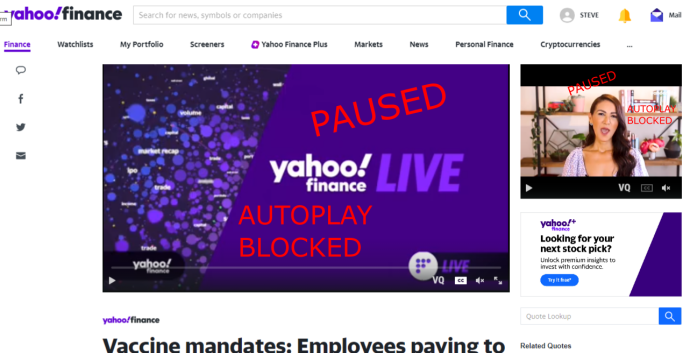
Hindi mo mapipigilan ang mga video sa awtomatikong pag-play sa Chrome na may mga built-in na setting, ngunit maaari kang gumamit ng mga extension ng third-party. Ito ay ipagpalagay na nakahanap ka ng isa. Madalas silang inabandona o inaalis ng creator/developer dahil sa mga update at pagbabago sa Chrome na patuloy na humaharang sa app na gumana nang tama. Ang pagkamatay ng Flash at ang paglipat sa HTML5 ay gumaganap din ng isang papel sa mga anti-autoplay na extension.
Bakit ito nangyayari? Marahil ito ay dahil ang mga autoplay na video ay isang mahusay na kumikita ng pera para sa Google habang nakuha nila ang kanilang bahagi sa pagbawas. Ang pahayag na ito ay haka-haka lamang, ngunit ano pa ba ito? Dati nang mayroon ang Google Chrome ng feature at inalis ito, na nagtutulak sa libu-libong tao sa iba't ibang browser na nag-aalok na ihinto ang autoplay sa mga website.
Narito ang ilang kasalukuyang extension na humihinto sa pag-autoplay ng mga video sa Chrome sa loob ng Windows 10/11.
#1. Gamitin ang 'AutoplayStopper'
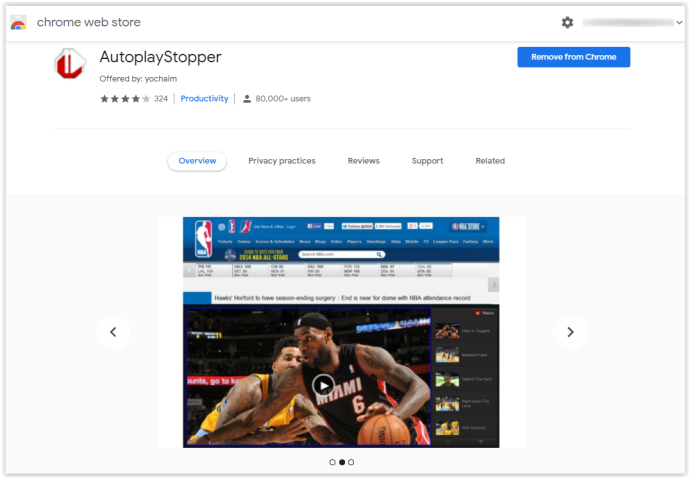
AutoplayStopper ay isang extension ng Chrome na awtomatikong nagpo-pause ng anumang mga autoplay na video sa loob ng isang webpage. Na-update ang app noong Hulyo 27, 2021, na ginagawa itong pinakabagong extension na mapagpipilian. Hinaharangan ng app na ito ang lumang Flash video at ang mas bagong HTML5 na mga tag ng video. Kasama sa mga pagpipilian sa pag-customize ang pagpayag sa ilang partikular na web page na mag-autoplay habang bina-block ang iba, hindi pagpapagana ng autoplay sa lahat ng dako, at pagharang sa Flash detection kapag naglo-load ng mga page. Maaari mo ring baguhin ang setting ng isang page sa bawat session, ibig sabihin, babalik ito sa susunod na mabuksan ang page.
2. Gamitin ang 'Huwag paganahin ang HTML5 Autoplay (Na-reload)'
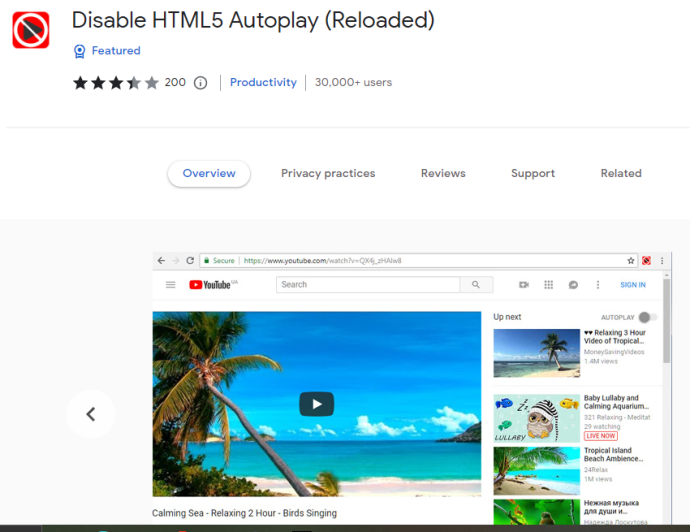
Ang extension ng Disable HTML5 Autoplay (Reloaded) para sa Chrome ay isang app na hindi lamang humaharang sa HTML5 autoplay ngunit nakakabit din sa JavaScript API upang kontrolin ang mga simulate na gawi at payagan ang mga paghihigpit sa kontrol ng media. Huling na-update ang app noong Enero 28, 2020, kaya maaaring gumana ito o hindi para sa iyong mga pangangailangan.
3. Gamitin ang 'HTML5 Autoplay Blocker'
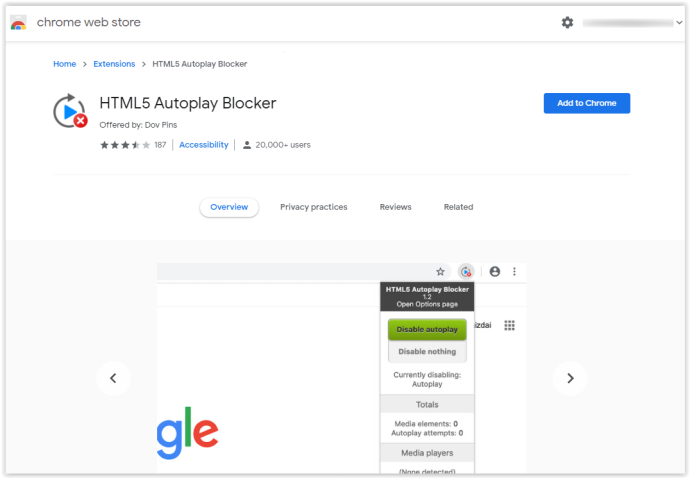
Ang HTML5 Autoplay Blocker ay isang extension ng Chrome na nakatuon sa pag-block ng mga autoplay na video na gumagamit ng HTML5, na pinapalitan ang mga lumang opsyon sa Flash. Tandaan na ang app na ito ay hindi na pinamamahalaan; ang huling update ay noong Disyembre 24, 2019. Anuman ang kasalukuyang status, maaari mong subukan ang isang ito, ngunit bina-block lang nito ang mga HTML5 na video tag. Samakatuwid, ang mga luma, hindi napapanahong webpage ay maaari pa ring awtomatikong mag-play ng ilang video kung gumagamit sila ng Flash at kasalukuyang naka-install ito sa iyong PC.
Paano I-mute ang Tunog sa Mga Autoplay na Video gamit ang Chrome sa Android
Dahil hindi mo ma-disable ang mga autoplay na video na may mga naka-pre-included na setting sa Chrome sa Android, Ang pag-mute ng tunog sa mga ito ay isang alternatibo. Upang gawin ito, sundin ang mga hakbang sa ibaba.
- Buksan ang Chrome browser sa iyong Android phone o tablet.
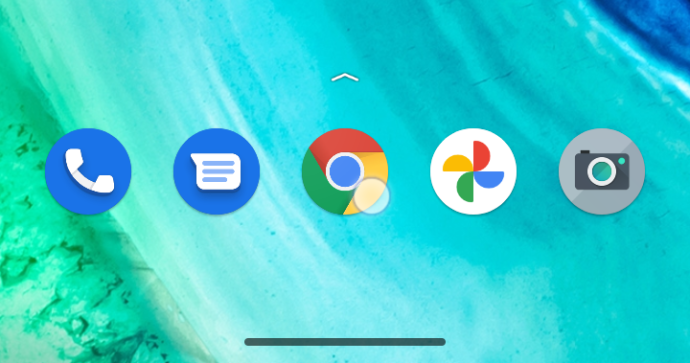
- I-tap ang ' Mga pagpipilian ” icon sa kanang sulok sa itaas (tatlong patayong tuldok).
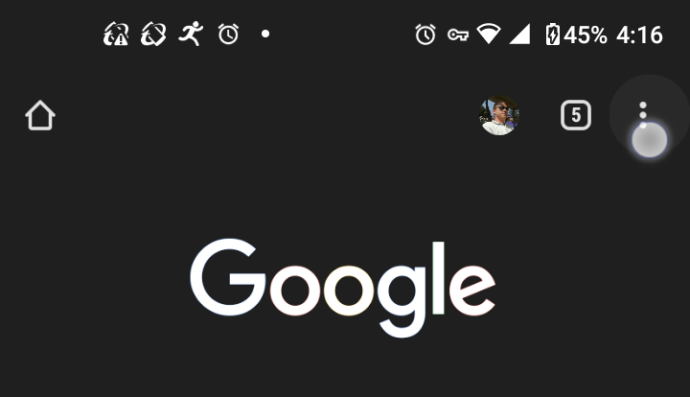
- Sa lalabas na menu, i-tap ang “ Mga setting ” malapit sa baba.
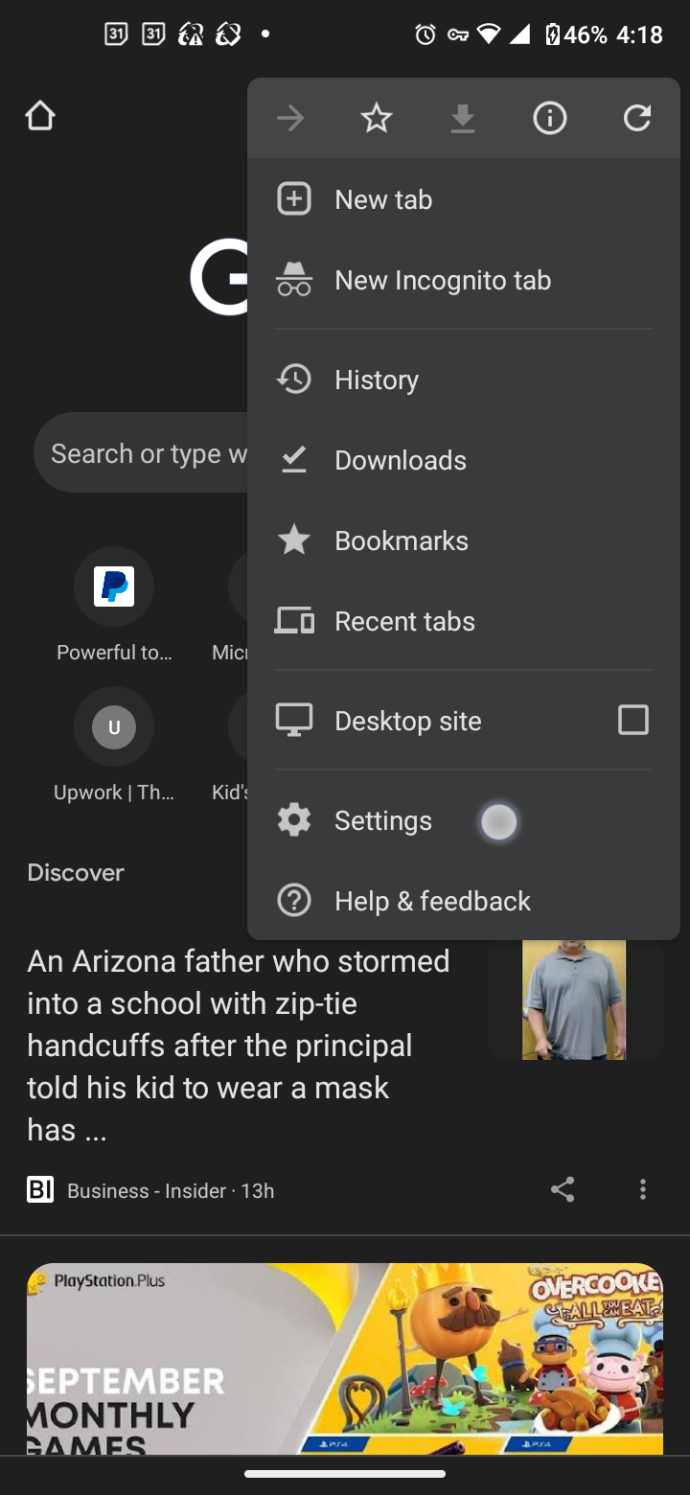
- Magbubukas ito ng bagong tab sa “ Mga setting ” pahina. I-tap ang ' Mga setting ng site .”
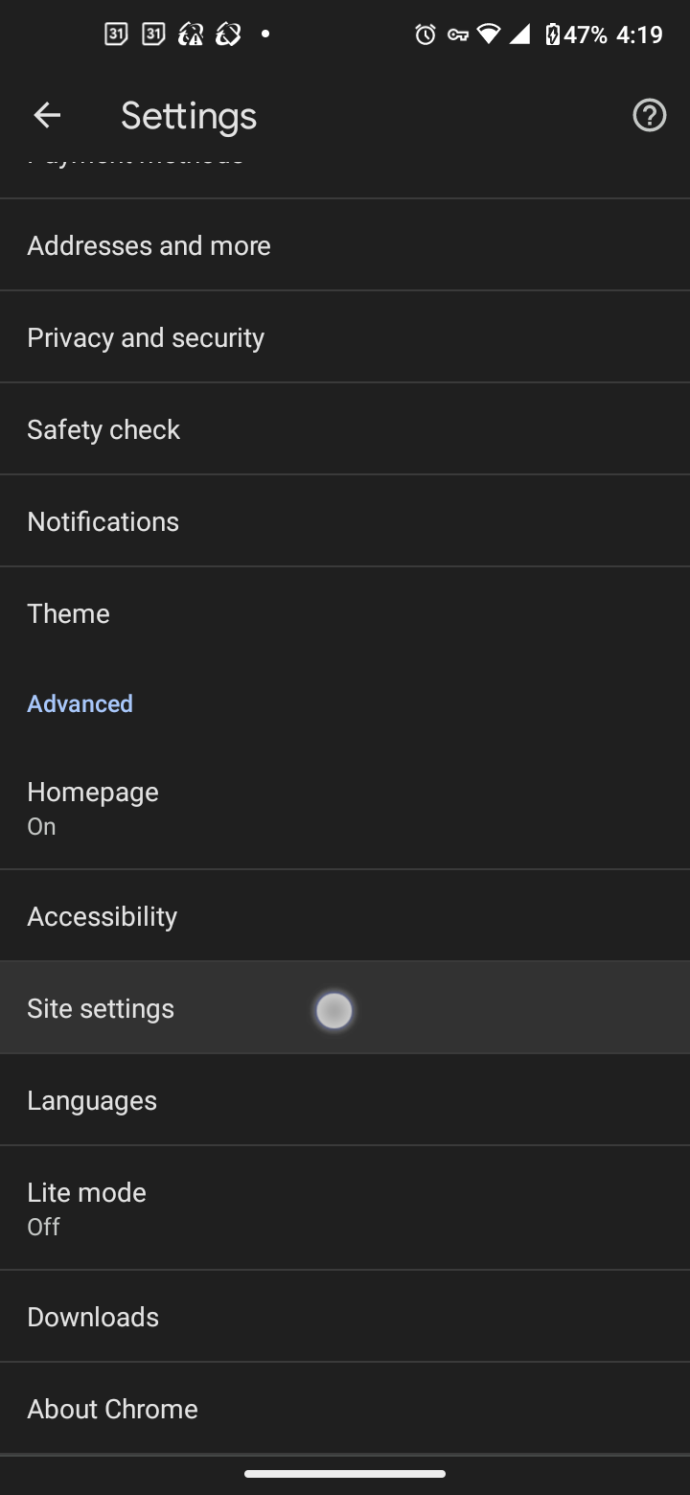
- I-tap ang ' Tunog .”
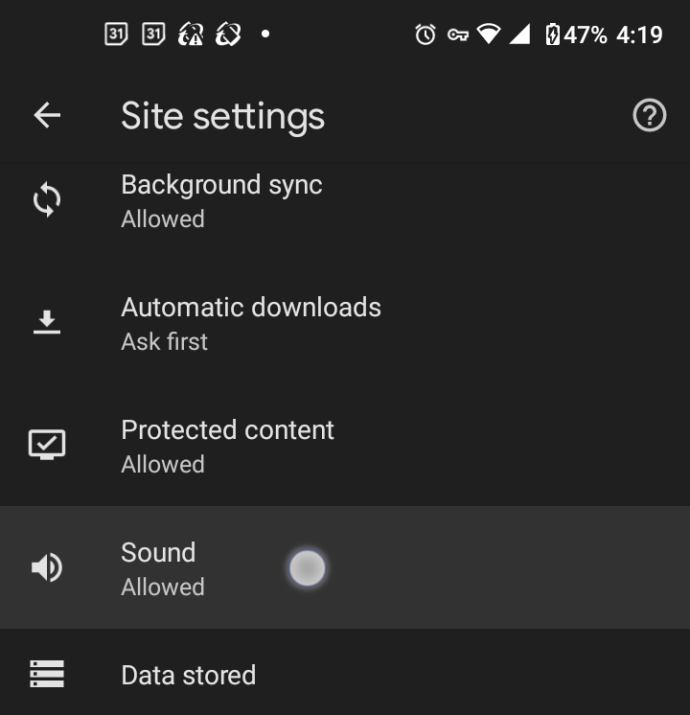
- Sa toggle switch sa tabi ng 'Payagan ang mga site na mag-play ng tunog,' i-tap ang 'slider' upang i-on ang opsyon ' off ' upang huwag paganahin ang lahat ng mga site o ' sa ” upang magdagdag ng mga pagbubukod sa site na i-o-off. I-tap ang “MAGDAGDAG NG SITE EXCEPTION” kung binuksan mo ang feature.
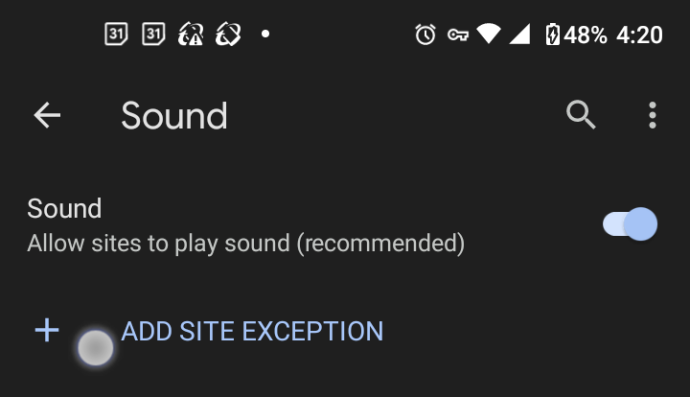
- Kung binuksan o iniwan mo ang opsyon sa itaas, idagdag ang URL at i-tap “Idagdag.”
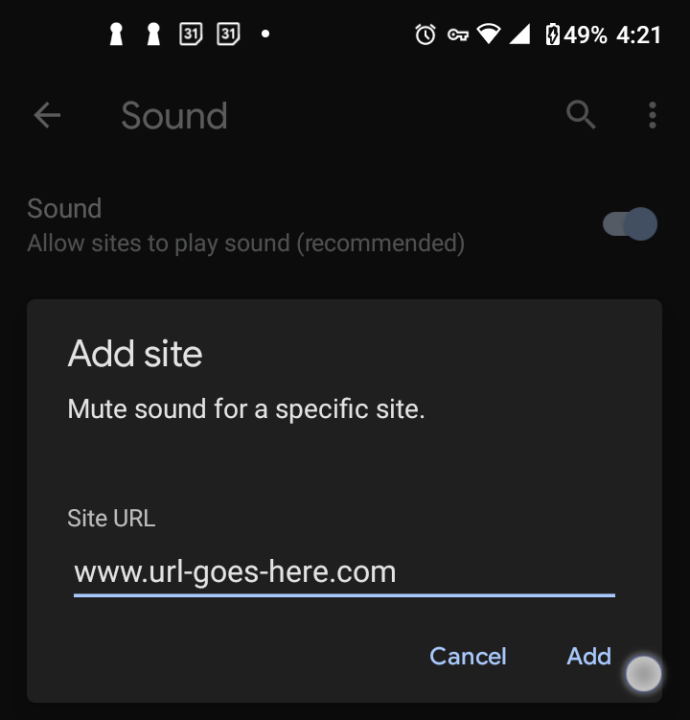
Ngayon, hindi ka na aabalahin ng tunog sa tuwing awtomatikong magsisimulang mag-play ang isang video sa tinukoy na website.
Kung makakita ka ng ilang mga site na nakakainis, maaari mong mabilis na i-mute ang mga ito sa pamamagitan ng pag-uulit sa proseso sa itaas.
Paano I-mute ang Tunog sa Mga Autoplay na Video gamit ang Chrome sa iOS/iPhone
Tulad ng Android, hindi mo maaaring i-disable ang mga autoplay na video na may mga pre-built na function, ngunit maaari mong i-disable ang tunog. Narito kung paano.
- Simulan ang Google Chrome app sa iyong iPhone o iPad.
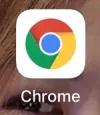
- I-tap ang tatlong patayong tuldok para buksan ang “ Mga pagpipilian ” menu.

- Ngayon i-tap ang Mga Setting.
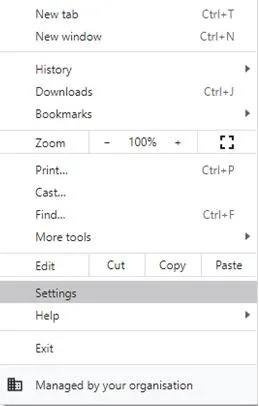
- Binubuksan nito ang pahina ng Mga Setting; i-tap ang ' Pagkapribado at seguridad ” na opsyon sa menu sa kaliwa.
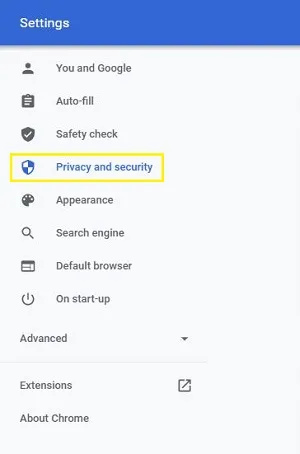
- I-tap ang ' Mga setting ng site ” sa pangunahing screen.
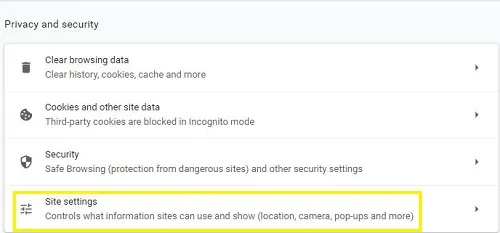
- Ngayon i-tap ang ' Karagdagang mga setting ng nilalaman .”
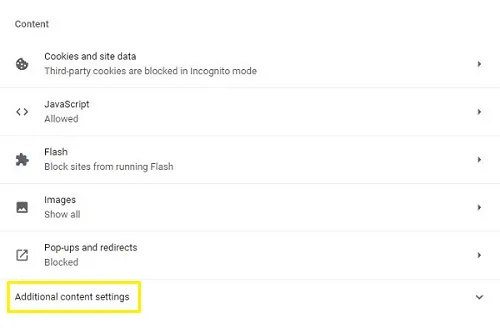
- I-tap ang ' Tunog .”
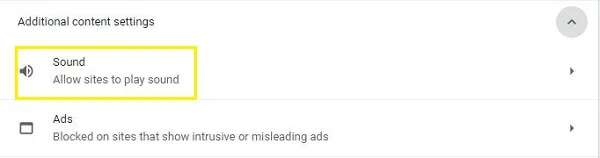
- Sa tabi ng ' Payagan ang mga site na mag-play ng tunog Ang opsyon ay isang toggle switch. Lumiko ito' off ' para i-mute ang autoplay na tunog ng video sa lahat ng website o i-on ito ' sa ” upang magdagdag ng mga pagbubukod na hindi magpapatugtog ng tunog.
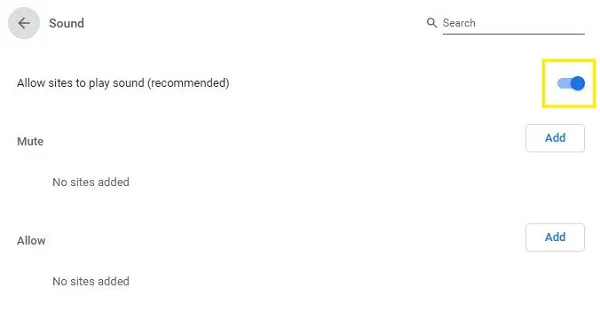
isang ' I-mute ” seksyon sa ilalim ng “ Tunog Binibigyang-daan ka ng menu ng ” na i-mute lamang ang mga partikular na website. Halimbawa, maaaring hindi ka tutol sa mga autoplay na video, ngunit para lang sa isa o dalawang website na medyo agresibo sa mga video na ito. Kung ganoon, maaari mong i-mute lang ang mga website na iyon habang iniiwan ang iba.
Paano I-mute ang Tunog sa Mga Autoplay na Video gamit ang Chrome sa Windows 10
Imposibleng i-mute ang mga autoplay na video sa Chrome para sa Windows 10/11 maliban kung susubukan mo ang isa sa mga available na extension ng Chrome. Gayunpaman, maaari mong i-mute ang audio gamit ang mga hakbang na katulad ng mobile na bersyon.
- Buksan ang Google Chrome sa iyong computer.

- I-click ang icon na tatlong patayong tuldok sa kanang sulok sa itaas ng Chrome.

- Sa lalabas na menu, i-click ang “ Mga setting ” opsyon.
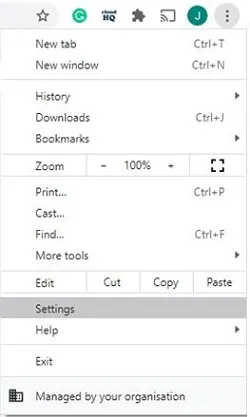
- Maglo-load na ngayon ang page ng Mga Setting bilang bagong tab sa Chrome. Sa menu sa kaliwa, i-click ang “ Pagkapribado at seguridad. “
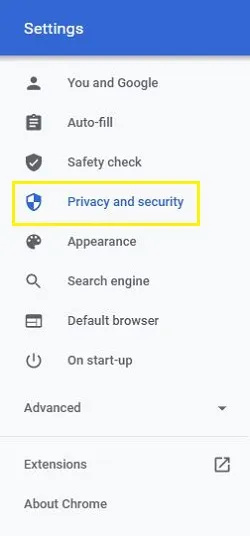
- Sa pangunahing menu, i-click ang “ Mga setting ng site ” opsyon.
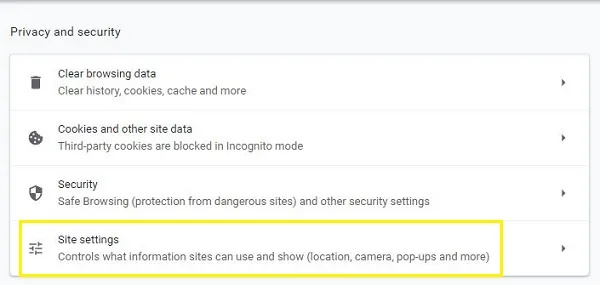
- Ngayon i-click ang ' Karagdagang mga setting ng nilalaman ,” dapat itong nasa ibaba ng pahina.
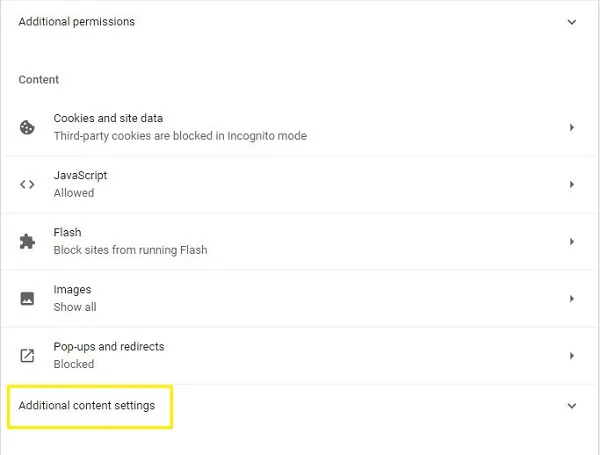
- I-click ang “ Tunog .”

- Iwanan ang ' Payagan ang mga site na mag-play ng tunog ” opsyon sa. I-mute ang mga site na nagpapatugtog ng tunog sa pamamagitan ng pag-click sa “ Idagdag 'button sa tabi ng' I-mute ” opsyon.
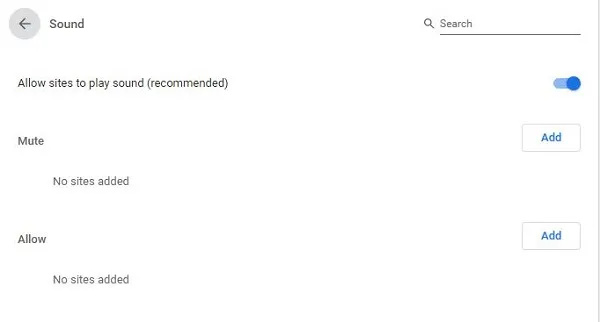
Siyempre, maaari kang magdagdag ng mga pagbubukod sa listahan ng I-mute, na nagbibigay-daan sa iyong i-mute ang isang seleksyon ng mga website. Lahat ng iba pang mga site ay awtomatikong magpe-play ng mga video tulad ng dati. I-click lamang ang Idagdag sa seksyong I-mute at ilagay ang address ng site.
Paano I-mute ang Tunog sa Autoplay na Mga Video gamit ang Chrome sa Mac
Muli, hindi mo maaaring i-off ang mga autoplay na video sa mga webpage ng Chrome na may mga built-in na opsyon, ngunit maaari mong i-mute ang audio sa lahat ng website sa Chrome sa iyong Mac computer gamit ang mga hakbang na nakabalangkas sa ibaba.
- Buksan ang Chrome sa iyong Mac.
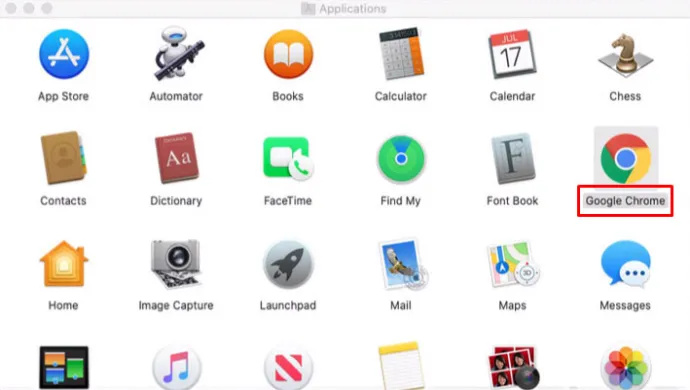
- I-click ang icon na tatlong tuldok sa kanang sulok sa itaas ng window ng Chrome.
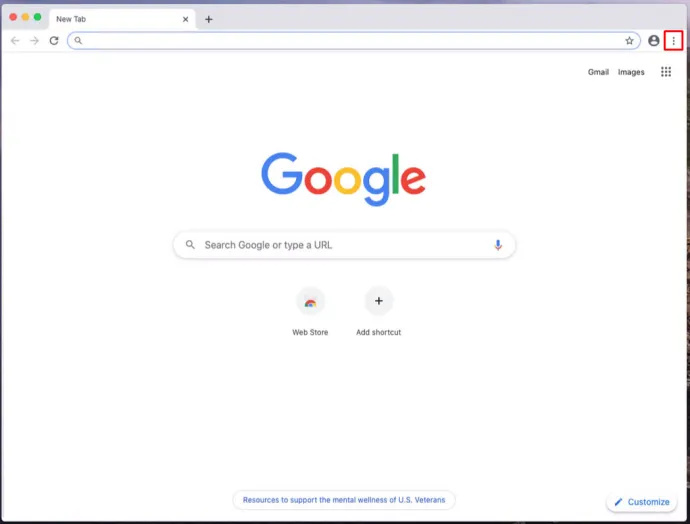
- Bubuksan nito ang pop-up ng menu ng Chrome. Hanapin ang ' Mga setting ” sa ibaba ng menu at i-click ito.

- Bubuksan na ngayon ng Chrome ang page ng Mga Setting sa isang bagong tab. I-click ang “ Pagkapribado at seguridad ” sa menu sa kaliwa.
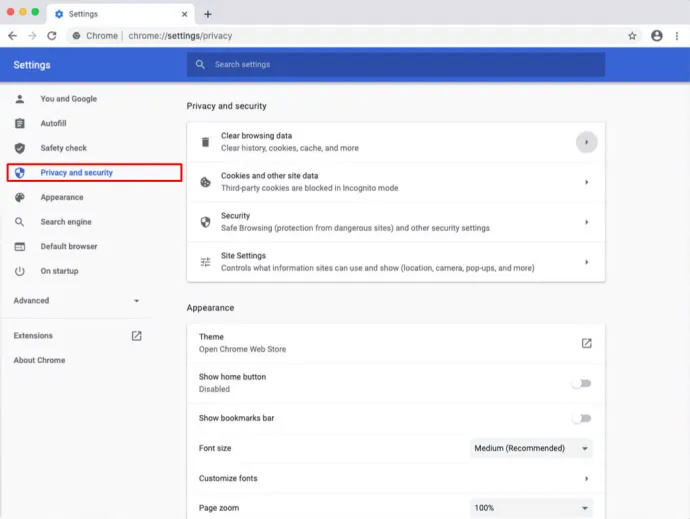
- I-click ang “ Mga setting ng site ” na opsyon sa pangunahing screen.
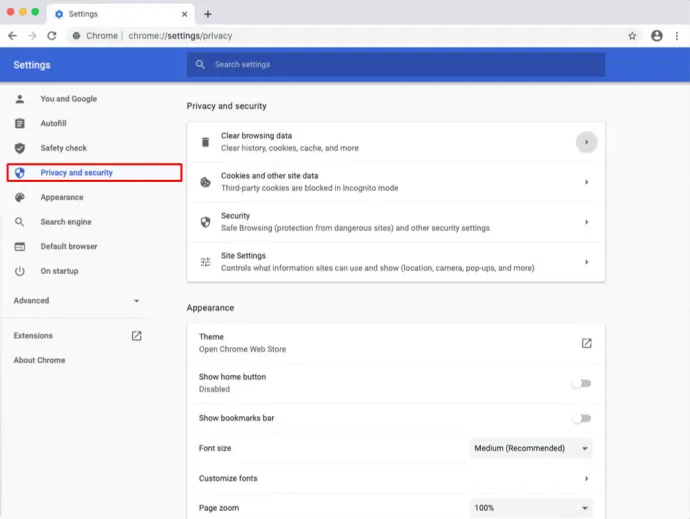
- Sa ibaba ng pahina, makikita mo ang ' Mga karagdagang setting ng nilalaman ,” i-click iyon.
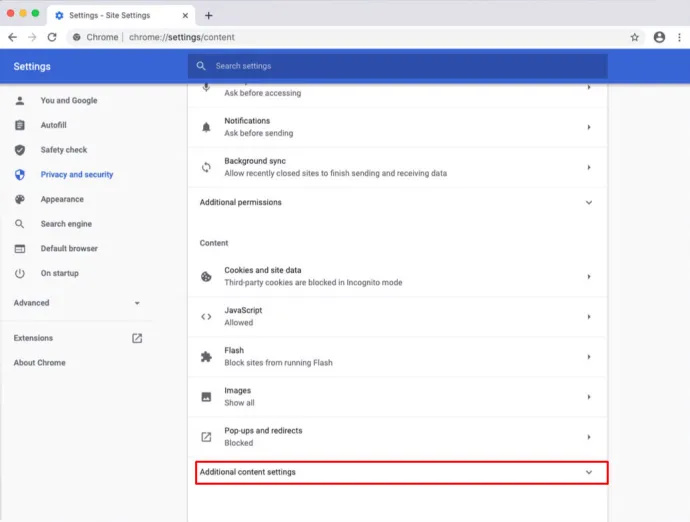
- I-click ang “ Tunog .”
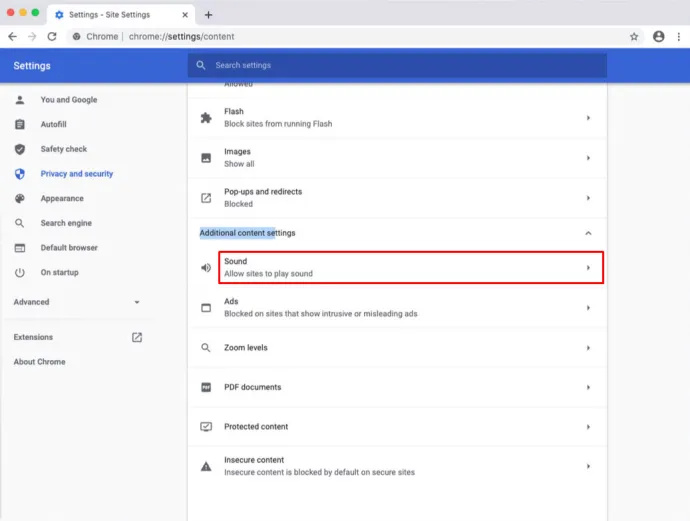
- Panghuli, paganahin ang “I-mute ang mga site na nagpe-play ng tunog…” tampok sa pamamagitan ng pag-click sa katabing toggle.
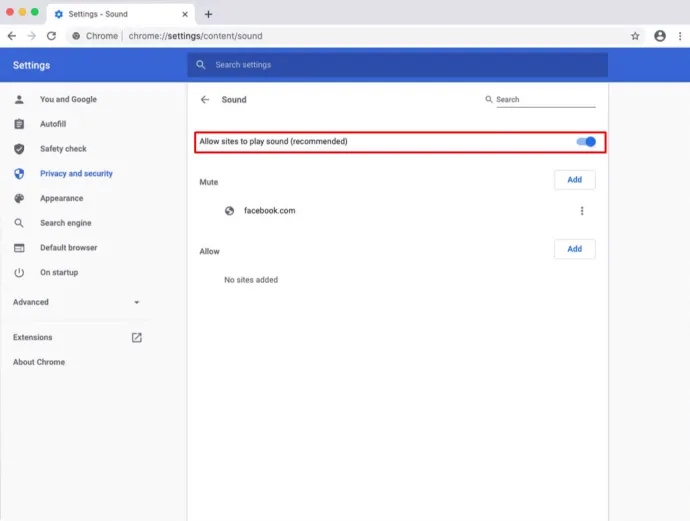
Kapag na-enable ang opsyon sa pag-mute para sa mga piling website, hindi pinapagana ang lahat ng audio para makatulong sa mga inis ng mga sapilitang video, ngunit nagpe-play pa rin ang media. Para sa mga nangangailangan ng audio, idagdag ang mga ito sa Allow list sa Sound menu.
kung paano kumonekta sa aking mga kapitbahay na wifi nang walang password
Kung makakatagpo ka lamang ng ilang website na may mga autoplay na video, maaaring hindi angkop sa iyo ang pag-mute sa lahat ng website. Kung ganoon ang sitwasyon, maaari mong patahimikin ang ilang partikular na website sa pamamagitan ng pagdaragdag sa kanila sa listahan ng I-mute ng menu ng Tunog.
Paano I-mute ang Tunog sa Mga Autoplay na Video gamit ang Chrome sa isang Chromebook
Kung ikukumpara sa iba pang mga platform, ang hindi pagpapagana ng tunog ng mga website ay halos magkapareho sa Chromebook. Dahil hindi mo maaaring i-off ang autoplay sa Chrome gamit ang mga built-in na setting, ang pag-mute sa tunog ay ang tanging direktang opsyon mo maliban kung magpapagana ka ng extension ng video autoplay disabler. Narito kung paano patahimikin ang Chrome audio sa mga autoplay na video sa isang Chromebook.
- Buksan ang Chrome sa iyong Chromebook.

- I-click ang menu na tatlong tuldok sa kanang sulok sa itaas, pagkatapos ay i-click ang “ Mga setting .”
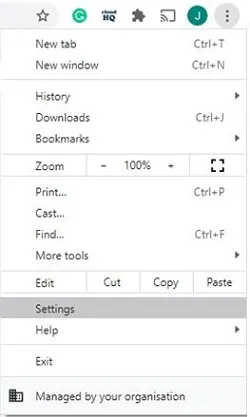
- Sa menu sa kaliwa, i-click ang “ Pagkapribado at seguridad .”
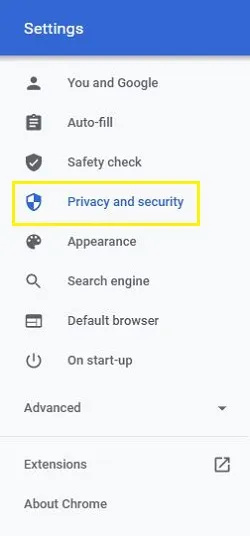
- Ngayon i-click ang ' Mga setting ng site ” sa pangunahing screen.
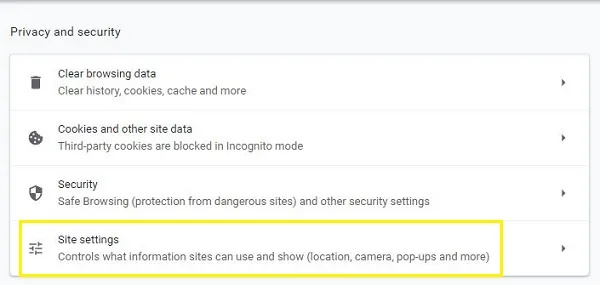
- I-tap ang ' Karagdagang mga setting ng nilalaman .”
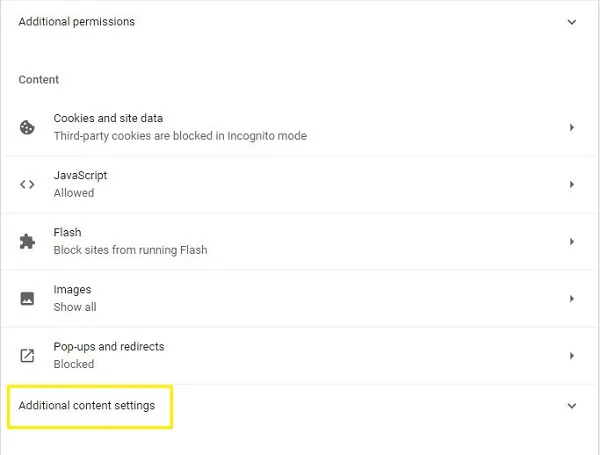
- Hanapin ang ' Tunog ” na opsyon at i-click ito.

- Ang huling hakbang ay i-on ang I-mute na mga site na nagpe-play ng mga pagpipilian sa tunog sa pamamagitan ng pag-click sa toggle.
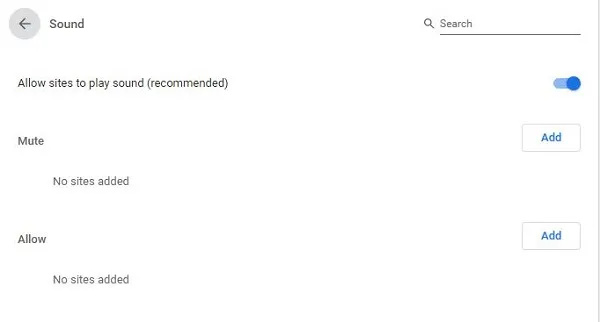
Depende sa iyong mga kagustuhan sa pag-surf, malamang na kakailanganin mo ng ilang website upang magpatuloy sa pag-play ng audio. Idagdag sila sa listahan ng 'Payagan' upang payagan silang gawin ito. Ito ay ipinapalagay na na-off mo ang opsyon sa tunog. Mahahanap mo ito sa ibaba mismo ng mga site na I-mute na nagpe-play ng mga pagpipilian sa tunog.
Kung wala kang anumang mga problema sa karamihan ng mga website sa bagay na ito, maaari mong i-block ang mga sa tingin mo ay hindi kanais-nais.
—–
Sana, alam mo na ngayon kung paano pagaanin ang mga inis ng mga autoplay na video, kung gumagamit ng mga third-party na extension o hindi pagpapagana ng audio, dahil hindi mo maalis ang mga ito. Binibigyang-daan ka ng Chrome na i-mute ang audio sa anumang website. Siyempre, ang hindi pagpapagana ng mga autoplay na video nang direkta sa loob ng Chrome ay magiging mas mahusay, ngunit ang pag-mute ay ang tanging nakuha mo maliban sa mga lumang extension. Ipagpalagay na hindi mo gusto kung paano tinatalakay ng Google ang mga autoplay na video sa mga website. Sa ganoong sitwasyon, maaari kang palaging lumipat sa Microsoft Edge, Mozilla Firefox, Opera, o isa pang browser na sumusuporta sa feature.
Nagawa mo bang i-mute ang mga website sa Chrome? Ito ba ay isang disenteng solusyon para sa iyo sa paglaban sa mga autoplay na video? Mangyaring ibahagi ang iyong mga karanasan sa seksyon ng mga komento sa ibaba.









